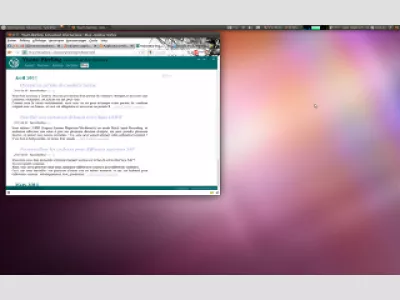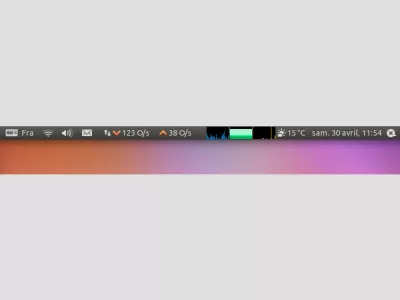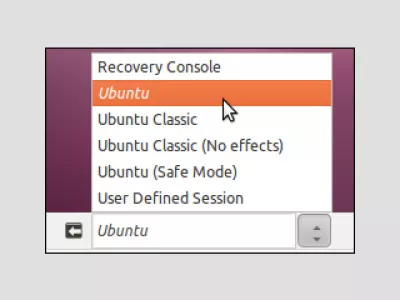우분투는 그놈 데스크탑을 설치합니다.
Ubuntu에 Gnome 데스크탑을 설치하는 방법
Ubuntu를 11.04로 업그레이드 했으므로 새로운 Unity 데스크탑 인터페이스 (그림 1)가 마음에 들지 않으므로 기존의 Gnome (그림 2)으로 돌아가서 애플릿을 다시 가져오고 다른 것들. 또는 우분투를 업그레이드해야하는지 여부에 대해 확실하지 않을 수도 있습니다.
우분투, 무료 및 강력한 운영 체제어쨌든, 당황하지 말고, 우분투 11.04에서 쉽게 그놈 (그림 2)으로 돌아갈 수 있습니다.
11.04로 업그레이드 한 후 대시 보드 애플릿 인 데스크톱 인터페이스의 가장 중요하고 유용한 부분을 잃어 버렸습니다 (그림 3).
1 단계 : 사용자 연결 끊기
그러나 변경하고 Gnome 데스크탑으로 돌아가는 것은 매우 쉽습니다 (그림 2). 아직 연결을 끊지 않았다면 연결을 끊어야합니다 (그림 4).
2 단계 : 데스크톱 유형 선택
그런 다음 로그인 화면에서 사용자를 선택한 후에 Ubuntu classic (그림 5)을 선택하십시오.
이미지 alexandrep, 우분투 - 연합사, 화합 선택그런 다음 로그인 만하면 금언 환경 (그림 2)과 즐겨 찾는 애플릿 (그림 3)을 찾을 수 있습니다!
자주 묻는 질문
- 기본 유니티 또는 다른 데스크탑 환경보다 Gnome을 선호하는 사용자를 위해 Ubuntu에 Gnome 데스크톱 환경을 설치하는 데 필요한 명령과 단계는 무엇입니까?
- 우분투에 그놈을 설치하려면 터미널을 열고 'sudo apt-get update'를 입력하여 패키지 목록을 업데이트하십시오. 그런 다음`sudo apt-get install ubuntu-gnome-desktop`를 실행하여 그놈 쉘을 설치하십시오. 프롬프트가있을 때 선택한 디스플레이 관리자를 선택하십시오. 설치 후 로그 아웃하거나 시스템을 재부팅하고 로그인 화면에서 그놈을 선택하십시오.

저자 정보 - Yoann Bierling
Yoann Bierling은 웹 게시 및 디지털 컨설팅 전문가로서 기술의 전문 지식과 혁신을 통해 글로벌 영향을 미칩니다. 그는 디지털 시대에 개인과 조직이 번창 할 수 있도록 권한을 부여하는 데 열정을 갖고 있으며, 교육 컨텐츠 제작을 통해 탁월한 결과를 제공하고 성장을 이끌어 내고 있습니다.
Yoann Bierling은 웹 게시 및 디지털 컨설팅 전문가로서 기술의 전문 지식과 혁신을 통해 글로벌 영향을 미칩니다. 그는 디지털 시대에 개인과 조직이 번창 할 수 있도록 권한을 부여하는 데 열정을 갖고 있으며, 교육 컨텐츠 제작을 통해 탁월한 결과를 제공하고 성장을 이끌어 내고 있습니다.